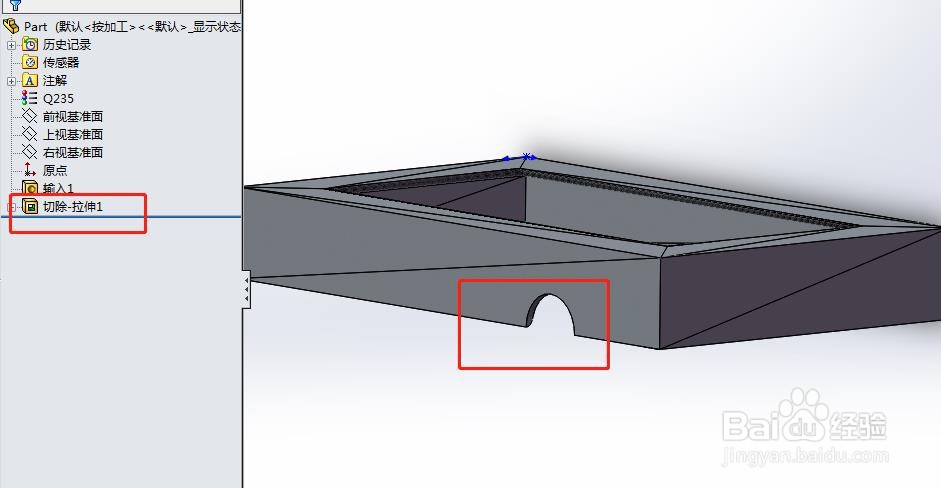1、首先打开solidworks,在程序的菜单栏,选择“文件”—“打开”。
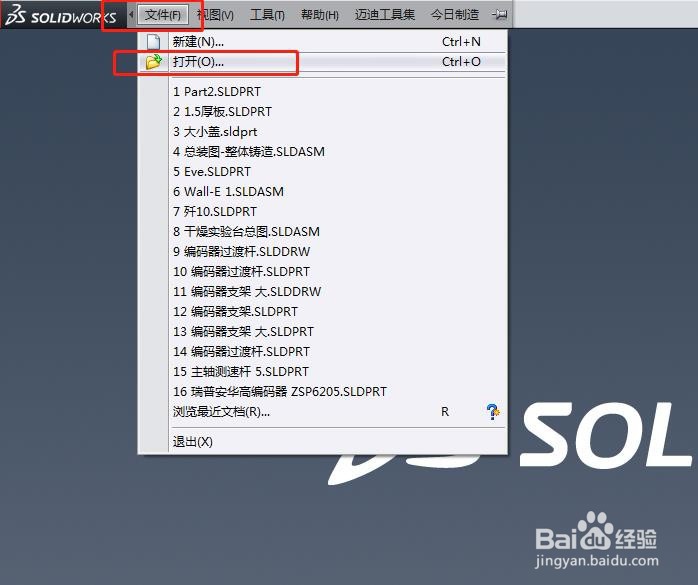
2、在右下方的文件类型处单击左键,在弹出的列表中选择STL(*.stl)。
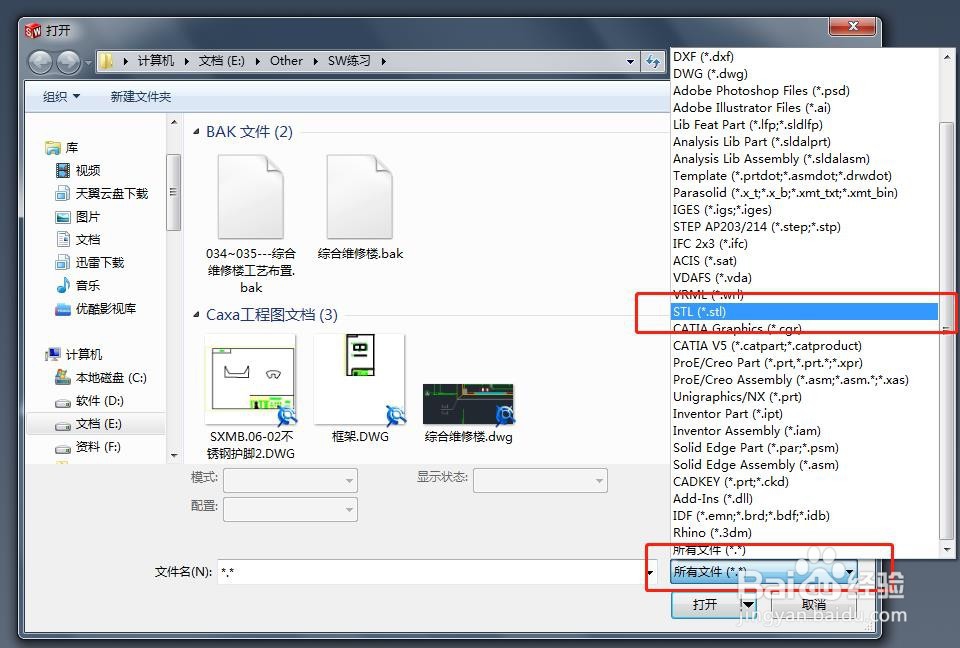
3、此时,在窗口的右下方会出现“选项”按钮,点击此按钮。
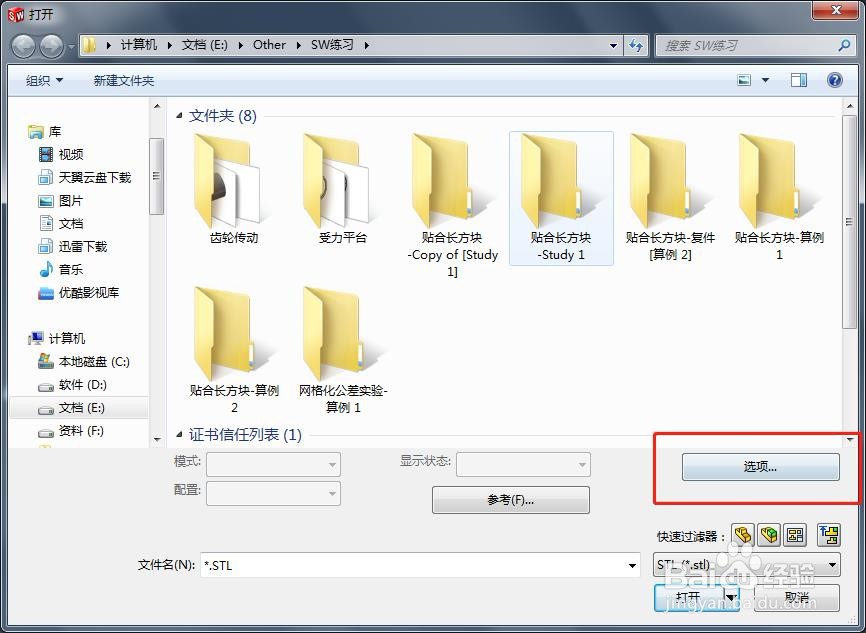
4、在“打开选项”窗口,将“输入为”选项设置为“实体”,其它保持默认即可,点击确定。
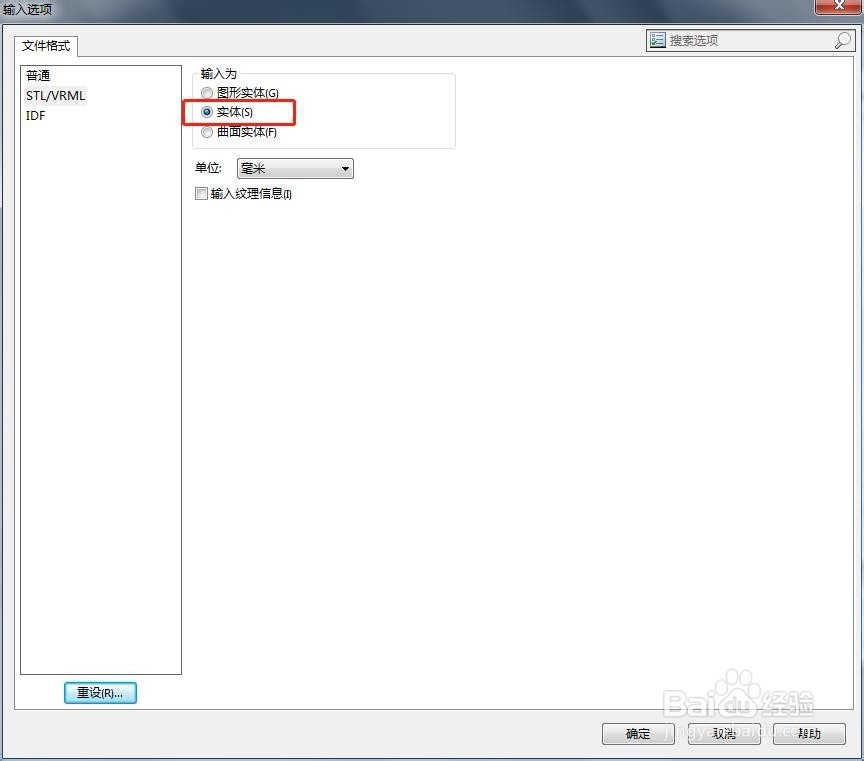
5、浏览到要转换的STL文件所存放的位置,选中STL文件并打开。

6、打开后,程序提示是否要执行输入诊断,建议选择是。
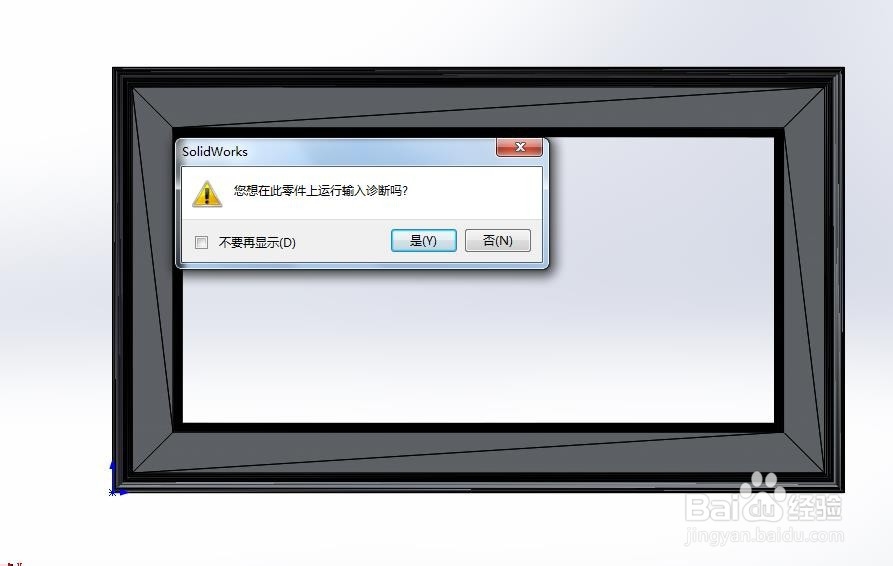
7、诊断后没有出现问题,点击对号确认即可。
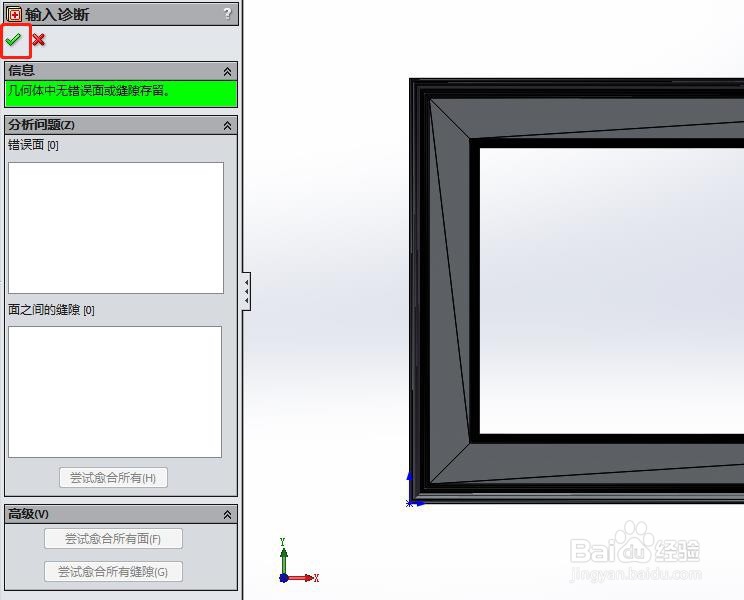
8、现在,STL文件已经转换成了可编辑的实体,我简单的做了一个切除,进行验证。